Uus fail - Salvesta pilvesse
Siin salvestatakse kõik töökohad/esitlused/sümbolid otse pilve. Nii on võimalik mitmes arvutis töötada ja kõigil on samad sätted. Hiljem saab ka sünkroniseerida Voreinstellungen>Einstellungen abgleichen. Või klõpsata all vasakus nurgas hammasrattaikoonil, et sünkroonida praegused sätted.
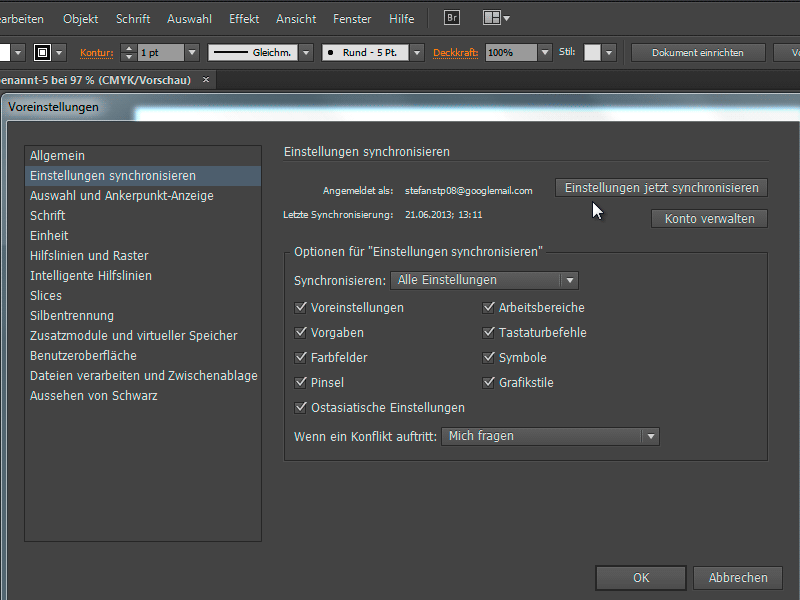
Parandused kasutamisel
Retina-ekraani kohandamine (sümbolid on uuesti joonistatud), Windows Exploreri Ava-dialoog kuvab illustraatori failid eelvaatega. Puutežestid: Puuteekraaniga ekraanidel saab näiteks kahel sõrmel suurendada või ka graafikatablettidega. Samuti saab puuteekraaniga pöörata joonistamisala või seda edasi-tagasi kerida.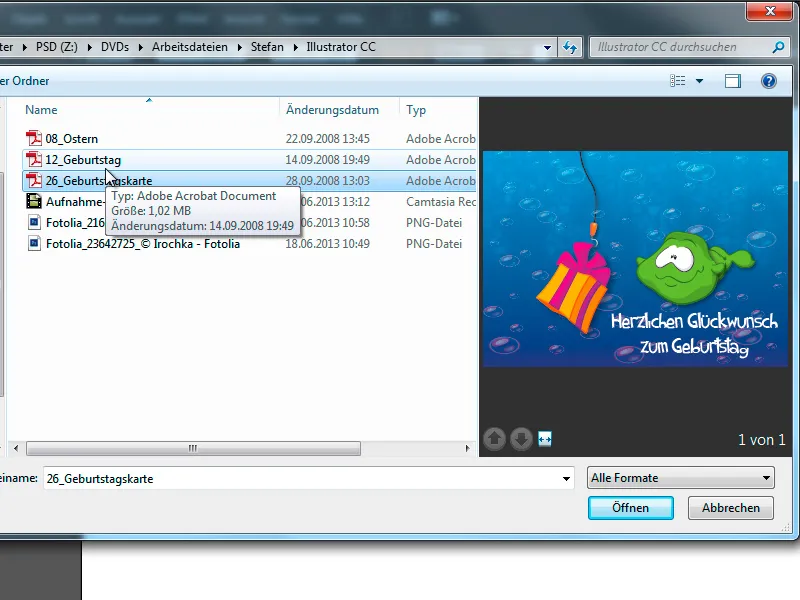
Värvide otsimine
Võimalik on otsida värve Värvivalija või Värviväljade-paleti abil (näidake seda menüüvaliku abil).
Uued värvid Kuleriga - veebiühendus + sünkroniseerimine
Adobe Kuler on saadaval juba ka CS6-s, kuid CC-s saab kõiki värvilahendusi luua/hallata võrgus ja neid saab klõpsuga sünkroonida illustraatoris. Kuler on selleks, et valida kujundustele sobivad värvid, sest mitte kõigile pole lihtne meeldivaid värve valida.
AutoCAD-vormingus faili saab avada ja uuesti salvestada.
Nüüdsest saab AutoCAD-faile mitte ainult avada, vaid ka salvestada (ka korrektselt, kui kihid on peidetud jne).
Perspektiivvõre
See Perspektiivvõre on võimalik peita klaviatuuril vajutades Esc, kui ikoon on aktiivne. Joonisjuhid saab tekitada topeltklõpsuga joonlaualt Lineal. Ctrl+lohistamine joonisjuhtidest mööda loob kohe kaks joonisjuhet.
Mitme pildi paigutamine
Mitme pildi paigutamine (eelistatavalt faili»Paiguta«käsku kasutades, sest muul viisil lisatakse kõik pildid liiga suurtena). Palunoolt klahvi kasutades saab lisamisel valida erinevaid pilte (Esc kustutab selle pildi), kuni pildid hiirega külge jäävad. Faili»Paiguta«käsku kasutades saan valida ka enne, kas lingitud või mitte.
Lingid
Kirje Lingid-paletis saab lisada või deaktiveerida linke menüü abil.
Transformeerimine
Transformeerimine on nüüd Photoshopi sarnane, saab määrata ka pöördenurga. Nüüd saab muuta ka üksikuid tähemärke, enam pole vaja neid teisendada tekstikujudeks (saab teha ka Tööriistad>Puutetüübi tekstitööriistaga).
Pakkimine
Nagu InDesignis juba teada, saab nüüd faili»Pakkimine«käsku kasutades mitu faili kokku pakkida. Eriti oluline, kui AI-fail sisaldab lingitud faile.
Pinslid pikslipiltidega
Pixelpilte saab nüüd salvestada pintslina (ei tohi olla lingitud).
Mustritööriist
Kui Mustritööriist on üle vaadatud, luuakse servad automaatselt.
Fontide eelvaade (lõiked koondatakse)
Fontide lõiked on nüüd koondatud, kuvatakse ka eelvaade ja nüüd saan paremini fonte otsida.
Puutetüübi tekstitööriist
Ilma et tähti tuleks teisendada tekstikujudeks, saab neid nüüd liigutada/pöörata/suurendada.
CSS
Veebidisaineritele huvitav: Nüüd saab elemente klõpsates otse genereerida sobiva CSS-koodi.
Ja viimane uus funktsioon, mis lisandunud, on Separationsvorschau, kus on lisatud punkt Nur verwendete Volltonfarben anzeigen.

